Cómo conectarse sin cables a Internet en Windows 10
Windows 10 constantemente busca una conexión a Internet activa, si el equipo se conecta a un cable o escanea las ondas de una conexión Wi-Fi (inalámbrica). Si el equipo encuentra una conexión Wi-Fi a la que ha conectado previamente con, ya está listo: Windows pasa la noticia junto a Microsoft Edge, y ya está listo para visitar la web.
Cuando estás de viaje, sin embargo, las redes inalámbricas en torno a menudo son nuevos, lo que obligó a buscar y autorizar a estas nuevas conexiones.
Para conectarse a una red inalámbrica cercana por primera vez (si se trata de uno en su propia casa o en un lugar público), siga estos pasos:
Haga clic en el botón Inicio y haga clic en Configuración en el menú Inicio.
Aparece la aplicación Ajustes.
Haga clic en Red de la configuración de la aplicación Icono de Internet, que se abre para mostrar a sus redes inalámbricas disponibles.

Si su equipo se puede conectar de forma inalámbrica, Windows enumera todas las redes inalámbricas dentro del alcance, como se muestra en la siguiente figura. No se sorprenda al ver varias redes cotizan en Bolsa, si estás en casa, sus vecinos probablemente ver su red en la lista, también. (Esa es una de las razones por las contraseñas inalámbricas son importantes.)
Las redes se clasifican por la fuerza de la señal, con la red más fuerte y más rápida que aparece en la parte superior.
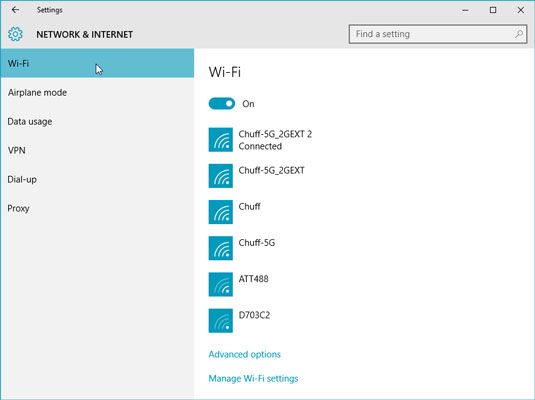 Windows muestra todas las redes inalámbricas dentro del alcance.
Windows muestra todas las redes inalámbricas dentro del alcance.Elija para conectarse a la red deseada haciendo clic en su nombre y haciendo clic en el botón Conectar.
Si se conecta a un red no segura - una red que no requiere una contraseña - haya terminado. Windows le advierte sobre la conexión a una red no segura, pero un clic o toque del botón de conexión le permite conectar de todos modos. (No realice ninguna de compras o actividades bancarias en una conexión no segura.)
Pero para una conexión más segura, omita las redes no seguras. En su lugar, pregunte a su personal del hotel, cafetería barista, o personal del aeropuerto para la contraseña de la red segura. Luego diríjase al siguiente paso.
Si selecciona la casilla Conectar adyacente Comprobar automáticamente antes de hacer clic en el botón Conectar, Windows se conectará automáticamente a esa red la próxima vez que esté dentro del alcance, que nos evita conecten manualmente cada vez.
Introduzca una contraseña si es necesario.
Si intenta conectarse a una seguridad habilitada conexión inalámbrica, Windows le pide que introduzca un clave de seguridad de red - technospeak para clave. Si estás en casa, aquí es donde se escribe la misma contraseña que ha introducido en el router para configurar su red inalámbrica.
Si se conecta a otra otro's contraseña-protegida de la red inalámbrica, pregunte propietario de la red para la contraseña. Es posible que tenga que sacar su tarjeta de crédito en el mostrador en algunos hoteles y tiendas de café - pueden cobrar por el acceso.
Elija si desea compartir sus archivos con otras personas en la red.
Si se conecta en su propia red doméstica o de oficina, elegir la opción "Sí, encender compartir y conectar a los dispositivos." Que le permite compartir archivos con otros y conectarse a dispositivos compartidos, como impresoras.
Si se conecta en un área pública, por el contrario, siempre elige "No, no encender compartir o conectarse a los dispositivos." Eso ayuda a mantener fuera fisgones.
Si sigues teniendo problemas de conexión, prueba los siguientes consejos:
Cuando Windows dice que no puede conectarse a la red inalámbrica, ofrece para abrir el solucionador de problemas de red. El solucionador de problemas de red reflexiona sobre el problema y luego dice algo acerca de la señal es débil. Es realmente le dice esto: "Acérquese al transmisor inalámbrico."
Si estás en una habitación de hotel, de trasladar la computadora cerca de una ventana puede ayudarle a obtener una señal inalámbrica más fuerte. (Incluso podría recoger una amplia variedad de redes inalámbricas disponibles.)
Si no puede conectarse a la red segura de que deseas, intente conectar a una de las redes no seguras. Redes sin garantía funcionan bien para una navegación rápida en Internet.

Si la barra de tareas de su escritorio contiene un icono de red inalámbrica, haga clic en él para saltar al paso 3. Es una forma rápida y práctica para conectarse de forma inalámbrica en nuevos lugares.






